Możesz drukować z prawie dowolnej aplikacji w systemie. Nawet skomplikowana aplikacja, taka jak Photoshop, ma wbudowane okno dialogowe drukowania. W przypadku aplikacji, które nie mają opcji drukowania, możesz użyć systemowej opcji drukowania, aby wydrukować dokumenty lub obrazy utworzone przez aplikację. Podczas gdy drukowanie jest powszechnym miejscem dla aplikacji, prowadzenie dziennika zadań drukowania nie jest. Nie jest to szczególnie praktyczne, ponieważ jeśli chcesz wyświetlić pełny dziennik wydruku w systemie Windows 10, chcesz go wyświetlić w jednym miejscu, a nie otwierając kilka aplikacji indywidualnie.
System Windows 10 może przechowywać dziennik wszystkich zadań drukowania wykonanych w systemie, jednak domyślnie dziennik wydruku nie jest włączony. Oto jak możesz to włączyć.
Wydrukuj dziennik w systemie Windows 10
Aby włączyć dziennik drukowania w systemie Windows 10, musisz uzyskać dostęp do przeglądarki zdarzeń. Możesz go wyszukać w wyszukiwaniu Windows.
Po otwarciu przeglądarki zdarzeń rozwiń Dziennik aplikacji i usług> Microsoft> Windows> PrintService.
Zobaczysz tutaj dwa typy zdarzeń; Administrator iOperacyjny. Jeśli nigdy wcześniej nie włączałeś dzienników drukowania, kliknij prawym przyciskiem myszy opcję Operacyjne iz menu kontekstowego wybierz Właściwości. Na karcie Ogólne włącz opcję „Włącz rejestrowanie” i możesz zacząć.

Od tego momentu wszystkie zadania drukowania wysyłane do dowolnej drukarki skonfigurowanej w systemie będą rejestrowane tutaj.
Aby wyświetlić dzienniki wydruku, musisz otworzyć wydarzeniePrzeglądarka i wróć do tej samej lokalizacji, co powyżej. Po włączeniu rejestrowania w tej sekcji zostanie wyświetlona lista wszystkich zadań drukowania wykonanych w systemie.
Dziennik wydruku informuje, kiedy był dokumentwydrukowane, a jeśli drukujesz rzeczywistą wersję papierową zamiast drukowania w formacie PDF, podpowie także, który dokument został wydrukowany. Poniższy dziennik pokazuje zdarzenie, które zostało utworzone, gdy zadanie drukowania zostało wysłane do opcji drukarki Microsoft Print to PDF. Podaje datę i godzinę zadania drukowania, a także tego, który użytkownik zainicjował zadanie drukowania, jeśli przejdziesz do zakładki Szczegóły.
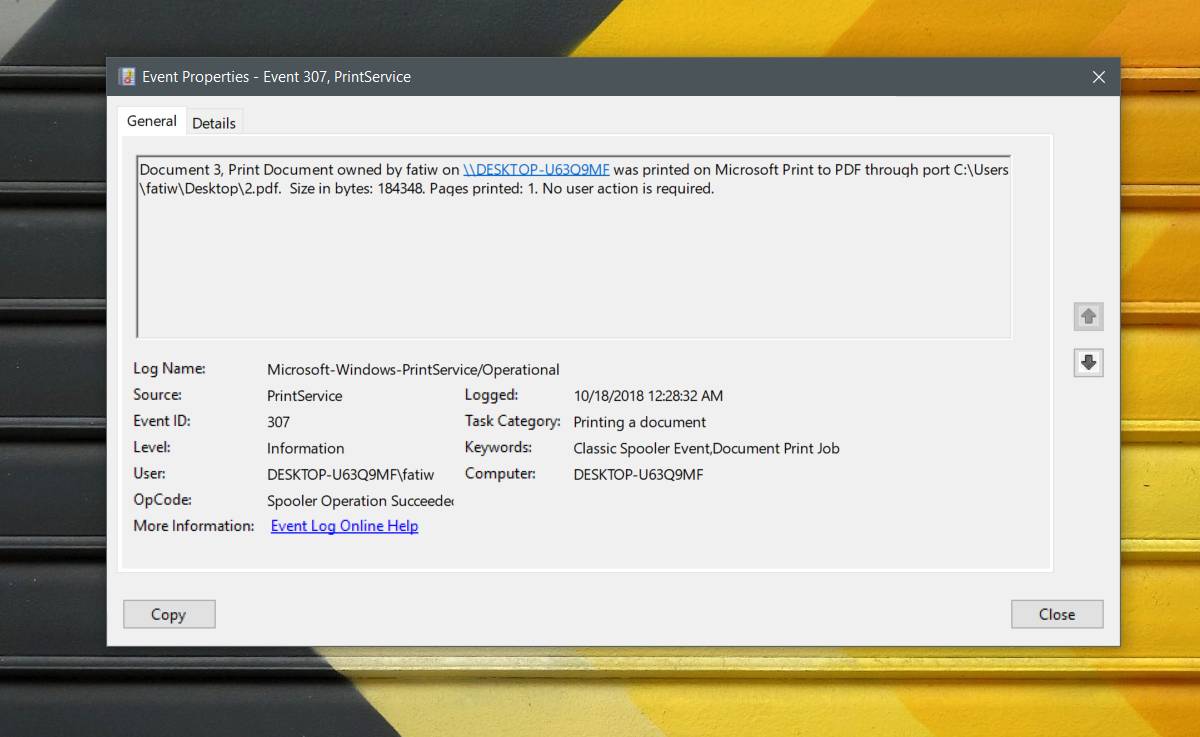
Zadanie drukowania ma swój własny identyfikator zdarzenia, co oznacza,w razie potrzeby możesz również filtrować zdarzenia według identyfikatora zdarzenia. Sprawdź identyfikator zdarzenia przypisany do różnych zadań drukowania i utwórz niestandardowe widoki w Podglądzie zdarzeń, aby je wszystkie odfiltrować.
Identyfikator zdarzenia nie poda więcej informacji o zdarzeniu niż dziennik. Zasadniczo jest to ta sama rzecz, z tym wyjątkiem, że w razie potrzeby możesz uzyskać bezpośredni dostęp do pliku dziennika.













Komentarze